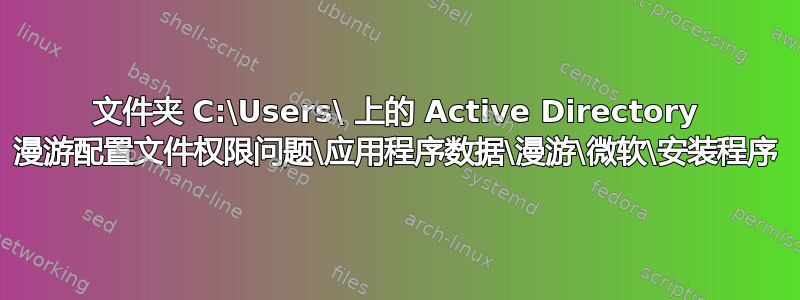
在登录时同步用户配置文件时,我遇到了某个特定文件夹的问题。让我解释一下情况:
我有:
- 用户帐户 (MYDOMAIN\accountname)
- 安全组‘访问 WADUP_RW’
- SMB 共享 (\\my-smb\WADUP)
- 安装了 Windows 10 专业版(最新版)并加入 MYDOMAIN 的 PC
\\my-smb 上 WADUP 文件夹的权限:
- 'Access to WADUP_RW' 具有读写权限
- 域管理员和企业管理员组具有读写权限
用户账户的配置:
- 配置文件路径:\\my-smb\WADUP\accountname
我遇到的问题:
- 在电脑上登录账户名。
- \\my-smb\WADUP\accountname 文件夹已创建。(所有者为 accountname)
- 在电脑上注销账户名。
- 用户配置文件中的所有数据都保存到 \\my-smb\WADUP\accountname
- 到目前为止,一切都很好
- 现在我在电脑上登录账户名再次
- 我收到错误“您的漫游配置文件有问题。您已使用之前保存的本地配置文件登录。请查看事件日志了解详细信息或联系您的管理员。”
- 我检查了事件日志,上面写着\\?\UNC\my-smb\WADUP\帐户名\AppData\Roaming\Microsoft\Installer无法复制到\\?\C:\Users\帐户名\AppData\Roaming\Microsoft\Installer详细信息-访问被拒绝
我检查文件夹C:\Users\帐户名\AppData\Roaming\Microsoft\Installer权限包括:
- 所有人:阅读
- 系统:完全控制
- 管理员 (PC\Administrators) 完全控制
我尝试过的:
- 更改了 SMB 服务器,没有什么区别。
- 手动将文件夹权限更改为所有人:读取和写入。但每次我注销时权限都会重置。
- 所有电脑都这样做,但它们都是相同的 Windows 版本。
答案1
基于 GoToMeeting 用户的安装程序在 AppData\Roaming\Microsoft\Installer 中创建了一个文件夹,这些同步问题出现在我们的漫游配置文件中。删除本地计算机和配置文件服务器上的文件夹可解决此问题。
答案2
根据微软Windows 10 计算机从版本 1709 升级到版本 1803 时也出现了类似的问题。
文章称,错误是由“通常被排除在漫游之外的文件夹通过漫游用户配置文件进行同步”引起的
本文还介绍了注册表值 HKCU\SOFTWARE\Microsoft\Windows NT\CurrentVersion\Winlogon\ExcludeProfileDirs,该值控制哪些文件夹从同步中排除。您可能希望将 AppData\Roaming\Microsoft\Installer 添加到列表中。
答案3
经过11个月的努力,我们终于解决了这个问题:
我们的域控制器上有一项策略,要求域管理员登录才能安装软件。这确保用户不能在我们的工作站上安装各种软件。
但是,我们需要一种方法来让许多人使用的某些程序在工作站上推出。这就是我们产生这个问题的原因;我们使用 gpo 来推出可以通过“控制面板 > 程序和功能 > 从网络安装程序”安装的软件。
每当用户使用此方式“安装”推出的软件时,它都会以管理员权限在漫游中创建“Microsoft/Installer”文件夹,并且无法再同步。
我们已经告别这种软件管理方式,并从本地配置文件和 smb 配置文件中删除了“Installer”文件夹,这彻底解决了这个问题。
答案4
我也在我们的 MS Windows 域中的 Windows 10 Pro(最近升级到 22H2)计算机上注意到了这个问题。
有效的解决方案是将文件夹从漫游配置文件同步中排除。为此,我将以下组策略应用于计算机:
用户配置 / 策略 / 管理模板 / 系统 / 用户配置文件 / 排除漫游配置文件中的目录 - 已启用
- 阻止使用配置文件漫游以下目录:已添加
AppData\Roaming\Microsoft\Installer到目录列表中
这实际上添加了注册表项的路径HKCU\Software\Policies\Microsoft\Windows\System,值ExcludeProfileDirs。


